Anpassa formuläret för att skapa varje objekt
Senast uppdaterad: februari 7, 2025
Tillgänglig med något av följande abonnemang, om inte annat anges:
|
|
Användare med behörighetsuppsättning Konto kan ställa in vilka fält som ska visas när användare manuellt skapar kontakter, företag, erbjudanden, biljetter, potentiella kunder, poster med anpassade objekt, kampanjer, SMS, arbetsflöden, listor och marknadsföringshändelser.
Beroende på objektet och din prenumeration kan du göra det:
- Lägga till specifika egenskaper och associationer.
- Göra egenskaper, associationer eller associationsetiketter obligatoriska (endastStarter, Professional och Enterprise ).
- Ange villkorlig logik baserat på uppräkningsegenskaper (endastProfessional och Enterprise ).
Anpassa formuläret för att skapa ett objekt
Så här redigerar du ett objekts skapandeformulär:
-
I ditt HubSpot-konto klickar du på settings inställningsikonen i det övre navigeringsfältet.
-
Navigera till Objects i menyn till vänster och välj sedan det objekt som du vill redigera formuläret för att skapa.
-
Under Skapa [objekt] klickar du på Anpassa formuläret "Skapa [objekt]".
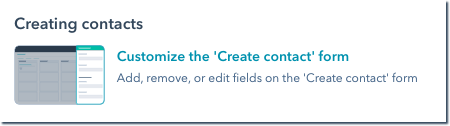
-
Om du vill lägga till egenskaper i formuläret klickar du på Lägg till egenskaper i den vänstra sidofältet.Markera kryssrutorna bredvid de egenskaper som du vill ska visas när en användare skapar en post för objektet.
Om du vill lägga till associationer i formuläret (endastStarter, Professional eller Enterprise ) klickar du på Lägg till associationer i det vänstra sidofältet.
-
Markera kryssrutorna bredvid de objektassociationer som ska visas under skapandet.
-
Om ditt konto har associationsetiketter (endastProfessional och Enterprise ) kan du som standard välja vilken etikett som helst. Om du vill kräva en viss etikett klickar du på rullgardinsmenyn Associationsetikett och väljer sedan etiketten. Du kan också göra fältet för associationsetikett obligatoriskt så att användarna måste välja vilken etikett som helst.
-
- Om du vill ange ett standardnamn för erbjudanden som skapats på poster klickar du på Lägg till standardvärden och anger sedan ett standardnamn.
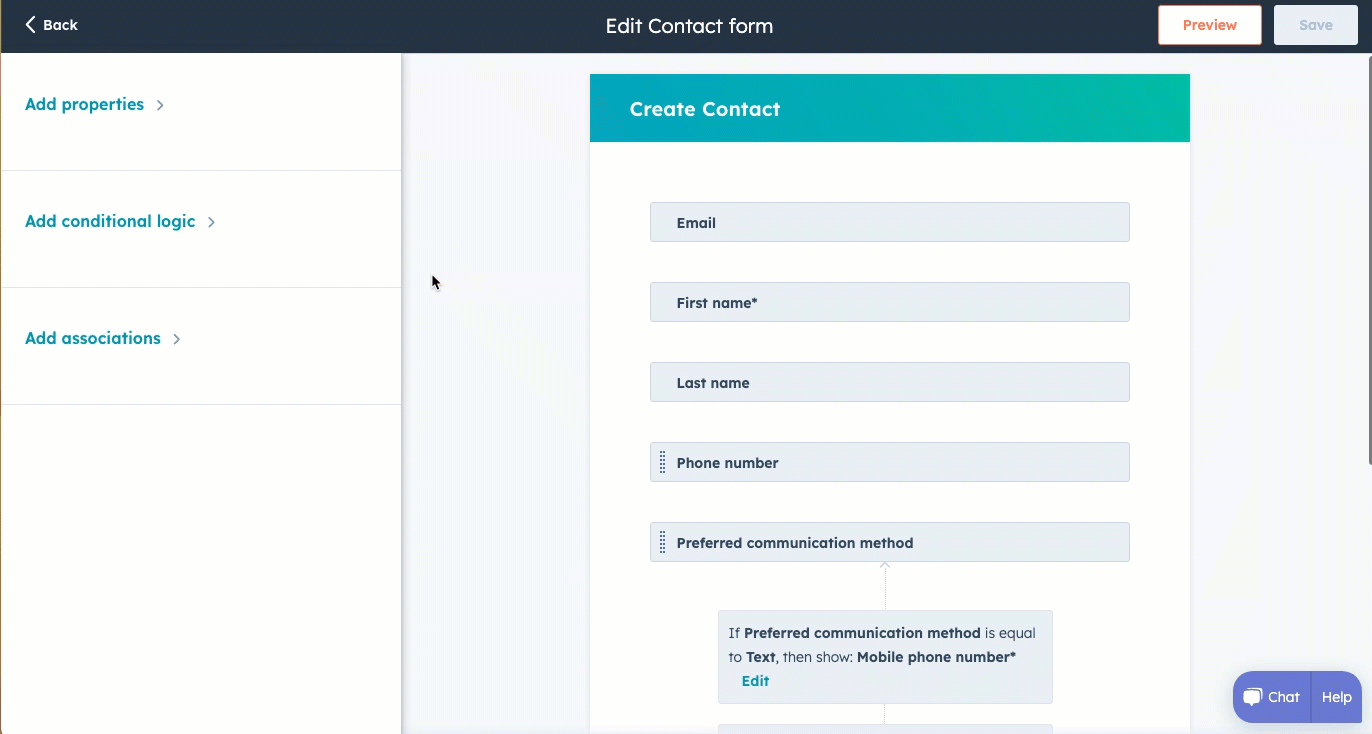
- Klicka och dra i handtaget på dragHandle till höger för att ändra ordningen på egenskaperna eller associationerna. Standardegenskaper ligger kvar högst upp.
- Om du vill göra en egenskap, association eller associationsetikett obligatorisk (endastStarter, Professional och Enterprise ) håller du muspekaren över egenskapen/associationen/etiketten och väljer sedan ikonen requiredProperty required. Vissa egenskaper kommer alltid att vara obligatoriska (t.ex. Ärende namn, Ärendepipeline och Ärende status för ärenden).
- Om en egenskap är obligatorisk måste användaren ange ett värde för egenskapen för att skapa posten.
- Om en association krävs måste användaren välja en befintlig post för det objekt som ska associeras med den nya posten.
- Om fältet för associationsetikett är obligatoriskt (endast Professional och Enterprise ) måste användaren associera en post med den nya posten och välja någon av de tillgängliga associationsetiketterna.
- Om du valde en specifik associationsetikett när du lade till associationer (endastProfessional och Enterprise ) måste användarna associera en post med den nya posten och välja den etiketten.
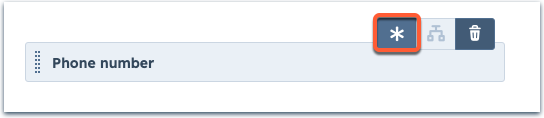
Observera: vilka objekt du kan ställa krav på beror på din HubSpot-prenumeration.
- Konton med Starter-, Professional- eller Enterprise-prenumeration kan ställa in nödvändiga egenskaper eller associationer för kontakter, företag, affärer och ärenden.
- Konton med en Marketing Hub Professional- eller Enterprise-prenumeration kan ställa in nödvändiga egenskaper eller associationer för kampanjer.
- Konton med en Enterprise-prenumeration kan ange nödvändiga egenskaper eller associationer för anpassade objekt.
- Om du vill ta bort ett fält från formuläret håller du muspekaren över egenskapen/associationen och klickar sedan på delete raderingsikon. Vissa standardegenskaper kan inte tas bort (t.ex. Förnamn, Efternamn, E-post för kontakter).
- Om du vill lägga till villkorlig logik för formuläret Skapa ( endastProfessional och Enterprise) klickar du på Lägg till villkorlig logik i det vänstra sidofältet eller håller muspekaren över en egenskap och klickar på conditional villkorlig ikon. Läs mer om hur du konfigurerar villkorlig logik.
- Klicka på Spara längst upp till höger.
- Klicka på Tillbaka längst upp till vänster för att lämna formulärredigeraren. Du kan nu skapa poster med hjälp av det anpassade formuläret.
Vänligen notera detta:
- Vissa egenskaper, t.ex. poäng- eller beräkningsegenskaper, kan inte läggas till i formuläret Skapa post. Du kommer inte att kunna välja dessa egenskaper när du lägger till formulärfält.
- Om du inkluderar associationen Företag kan du bara associera ett företag till posten för kontakten, biljetten, affären eller det anpassade objektet när du skapar den. Detta företag kommer automatiskt att anges som det primära företaget.
- Obligatoriska associationer stöds inte när du skapar poster i HubSpots mobilapp.
Lägg till villkorlig logik i formuläret för att skapa poster (endastProfessional och Enterprise )
Om ditt konto har en Professional- eller Enterprise-prenumeration kan du ställa in villkorlig logik så att vissa fält visas eller blir obligatoriska när en viss egenskap har valts. Villkorliga egenskaper visas utöver de egenskaper som ingår i standardformuläret för skapande av poster.
Du kan till exempel anpassa vilka egenskaper som visas när du skapar nya affärer baserat på den pipeline som en affär läggs till i.
Observera: villkorlig logik stöds inte när du skapar poster i HubSpot-mobilappen.
-
I ditt HubSpot-konto klickar du på settings inställningsikonen i det övre navigeringsfältet.
-
Navigera till Objects i menyn i vänster sidofält och välj sedan det objekt som du vill redigera formuläret för att skapa en post för.
-
Klicka på Anpassa formuläret "Skapa [objekt]".
- Klicka på Lägg till villkorlig logik i den vänstra panelen eller håll muspekaren över en egenskap och klicka på villkorsikonen conditional. En egenskap måste redan ingå i standardformuläret för att skapa poster innan du kan ställa in villkorlig logik baserat på dess värden. Om ikonen är grå är villkorlig logik inte tillgänglig för den egenskapen.
Observera: du kan bara ställa in villkorlig logik med hjälp av uppräkningsegenskaper med fördefinierade alternativ (t.ex. kryssruta, radioval, rullgardinsval).
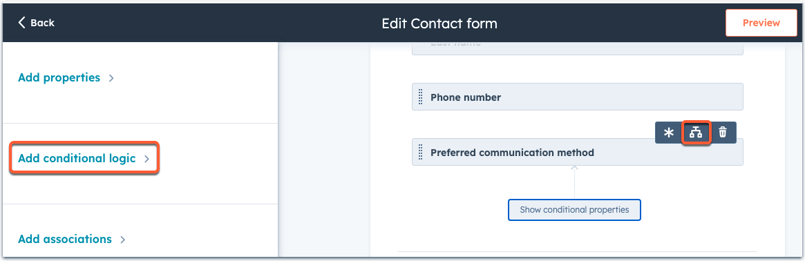
- För att lägga till ny logik:
- Klicka på +Lägg till logik.
- Klicka på rullgardinsmenyn Styrande egenskap och välj sedan den egenskap i formuläret som ska utlösa villkorlig logik.
- När du har valt en egenskap klickar du på rullgardinsmenyn Värde och väljer sedan det alternativ som gör att ytterligare egenskaper visas eller blir obligatoriska när de väljs.
- Klicka på rullgardinsmenyn Egenskap och markera sedan kryssrutorna bredvid de egenskaper som du vill ska ingå i formuläret när egenskapens värde har valts.
- Om du vill att en egenskap ska vara obligatorisk markerar du kryssrutan Obligatorisk. Om en egenskap är obligatorisk kan användare inte skapa en post förrän de har angett ett värde för egenskapen.
- Om du vill ändra ordningen på egenskaperna klickar du på en egenskap och drar den till en ny position. Egenskaperna kommer att visas i denna ordning när de visas i formuläret.
- Klicka på Lägg till.
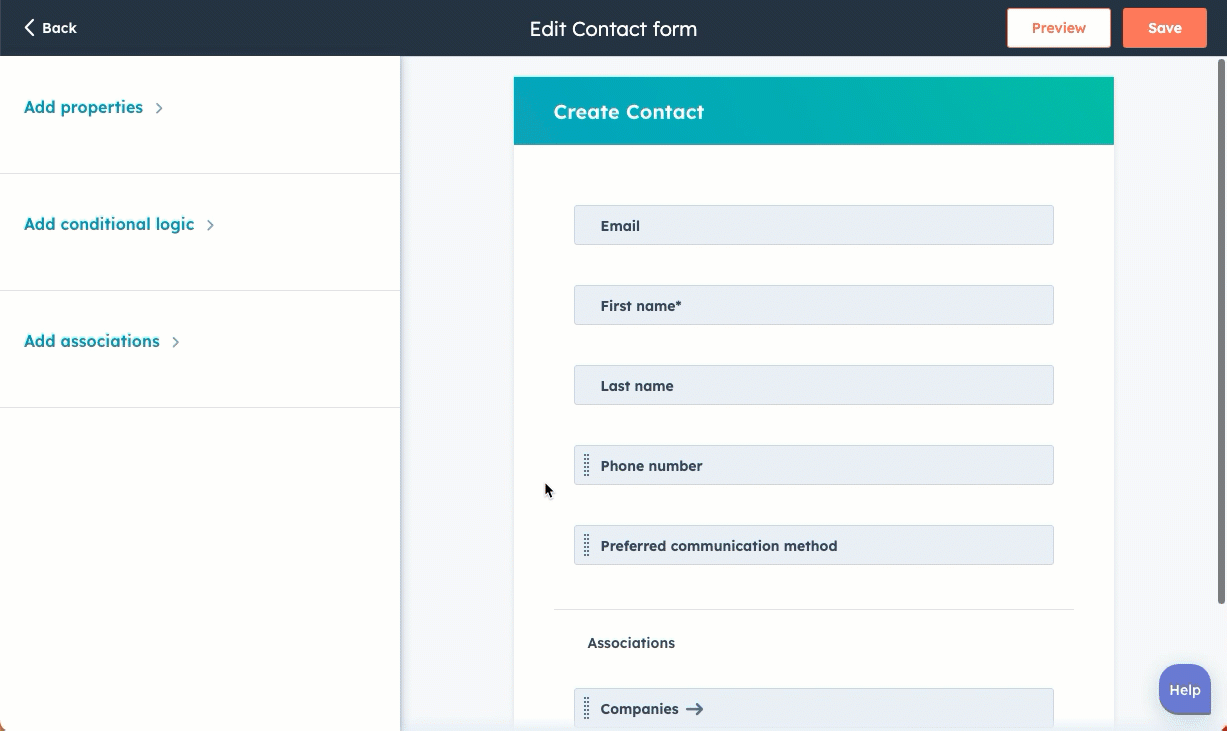
- För att redigera befintlig logik klickar du på pennikonen i den vänstra panelen edit pennikonen. Redigera de egenskaper som visas eller krävs och klicka sedan på Uppdatera.
- Om du vill ta bort befintlig logik klickar du på ikonen delete ikonen för borttagning. I dialogrutan klickar du på Delete för att bekräfta.
- I den högra panelen visas den villkorliga logik som du har ställt in automatiskt under den kontrollerande egenskapen i formuläret. Klicka på [Dölj/visa] villkorliga egenskaper för att redigera om egenskaperna ska visas när du redigerar.
- Om du vill granska formuläret ur en användares perspektiv klickar du på Förhandsgranska längst upp till höger. Du kan välja ett värde för den kontrollerande egenskapen för att testa den villkorliga logiken. Förhandsgranskningen kommer också att återspegla de krav som ställts i standardformuläret för skapande av poster och de etappegenskaper som ställts in i dina inställningar för affärs- eller ärendepipeline.
- När du är klar med att redigera formuläret klickar du på Spara längst upp till höger.
- Klicka på Tillbaka längst upp till vänster för att lämna formulärredigeraren. Logiken kommer nu att gälla för formuläret för att skapa en post.